Cara Mengubah Domain pada Blogspot
Bagi para sahabat blog saya juga pembaca yang pernah berkunjung ke blog ini, mungkin baru tahu kalau alamat blog ini sudah berubah dari ve08.blogspot.com kini mempunyai nama baru yaitu kotakhitam.info. Mengapa saya memutuskan ganti nama? sebetulnya sejak lama saya merasa bahwa nama ve08 terlihat sulit diingat karena sukar diasosiasikan dengan makna yang jelas. Nama Ve08 saya buat dari singkatan "vega" dan "2008", vega adalah nama saya, sedangkan 2008 ialah tahun pembuatan blog ini. Kemudian saya mempunyai keinginan untuk membeli alamat baru di kotakhitam.info agar lebih memiliki nama yang mudah diingat. Sebetulnya saya berencana membeli nama domain kotakhitam.com, namun ternyata sudah tidak tersedia. Dari pengalaman mengubah domain ini, saya ingin berbagi informasi dengan para pembaca mengenai tata cara untuk merubah alamat domain baru dengan server tetap di blogspot.com.
Untuk mengubah, lebih tepatnya di sini mengalihkan domain dari ve08.blogspot.com ke kotakhitam.info diperlukan beberapa langkah, simple tapi membingungkan juga pada awalnya. Saya bisa menyimpulkan bahwa ada 2 (dua) langkah mengubah alamat domain, yaitu:
- Menyeting CONTROL PANEL di Hosting yang kita beli domainnya
- Menyeting laman PUBLIKASI pada blog kita (di blogspot.com)
Menyeting CONTROL PANEL dilakukan dengan masuk ke Control Panel Hosting baru yang dibeli, lalu masuk ke pengaturan Free DNS, setelah itu tambahkan (add) "CName Record" sebanyak 2 record. CName yang pertama diisi: Hostname: (www), Value: (ghs.google.com). Lalu Record yang kedua diisi Hostname (www) dan Value: (www.alamatAnda.com).
Dari pengisian Cname tersebut, Anda sudah berhasil melakukan pengaturan "asosiasi" blog Anda ke alamat yang baru, tapi IP Adress-nya belum, maka Anda harus mengisi "A Record" 4 isian sesuai dengan IP Adress-nya Blogspot.com yaitu:
216.239.32.21
216.239.34.21
216.239.36.21
216.239.38.21
Oke, pengaturan CONTROL PANEL sudah beres, kini kita menuju ke langkah kedua yakni Menyeting laman PUBLIKASI pada blogspot.com.
Tinggal pilih saja "Ubah Domain Sesuaian"--"Pengaturan Lanjutan" masukkan nama baru web Anda, centang kotak dibawahnya, lalu Save.
Demikianlah, kini blog Anda mempunyai nama baru!
(Ps: Biasanya DNS akan aktif dalam 1x24 Jam setelah disetting.)
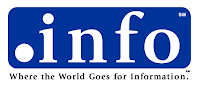


Komentar
Posting Komentar
Komen ya! makasih kakak